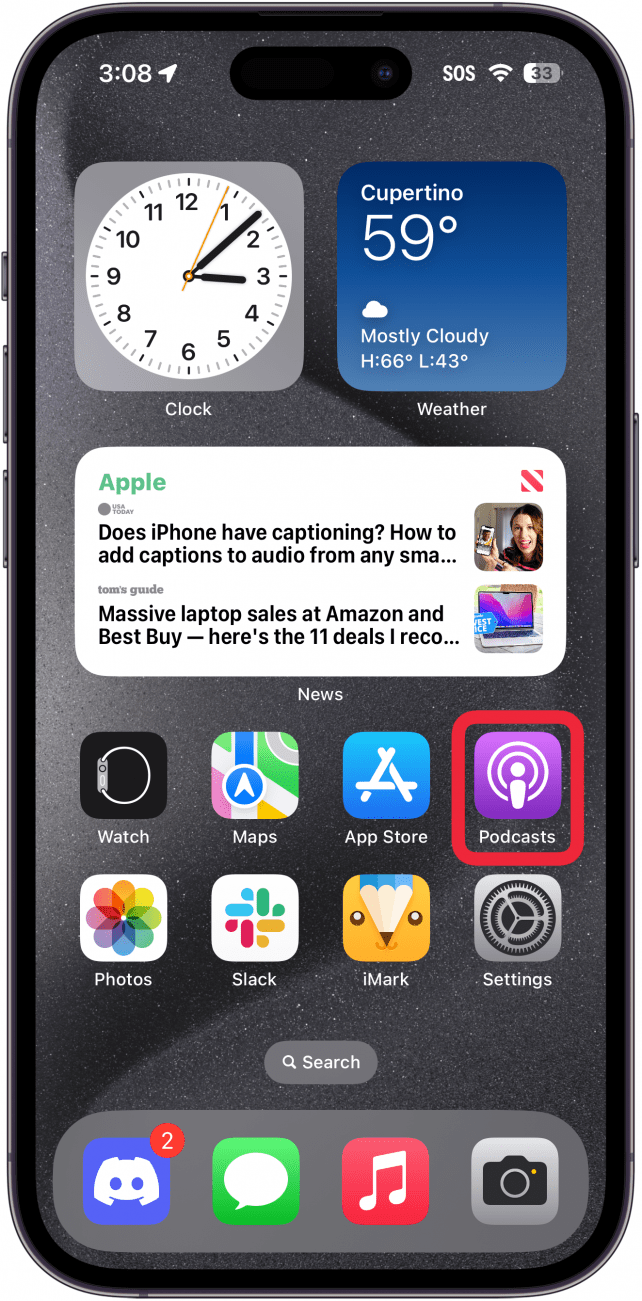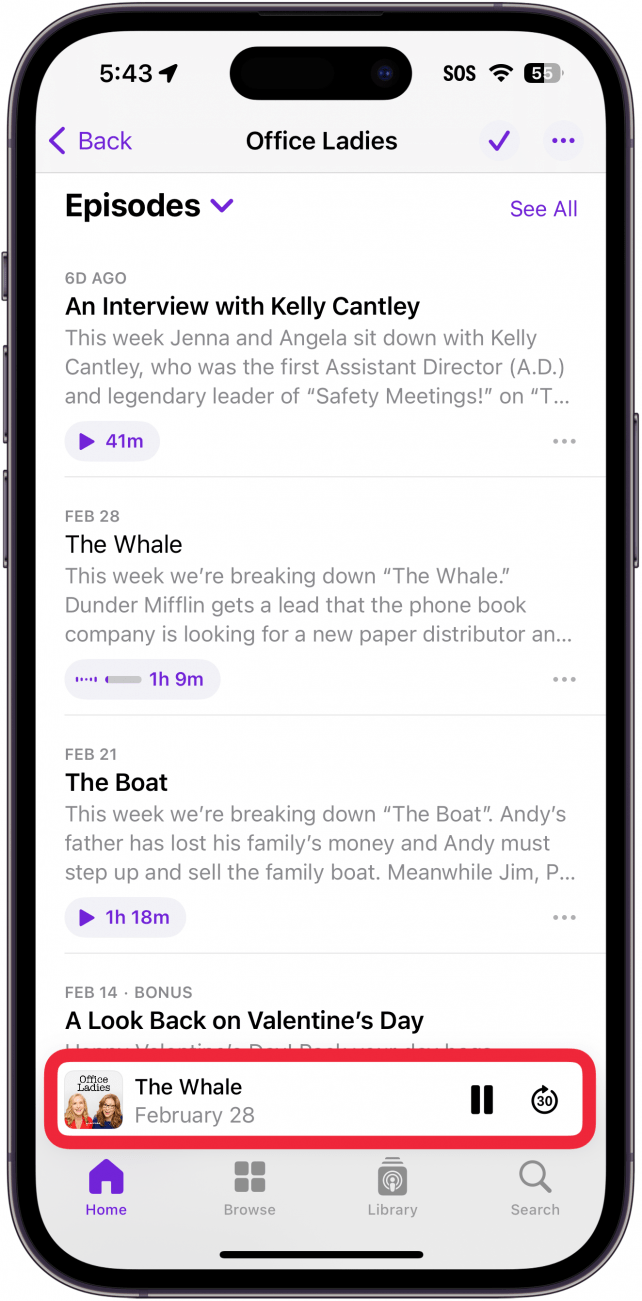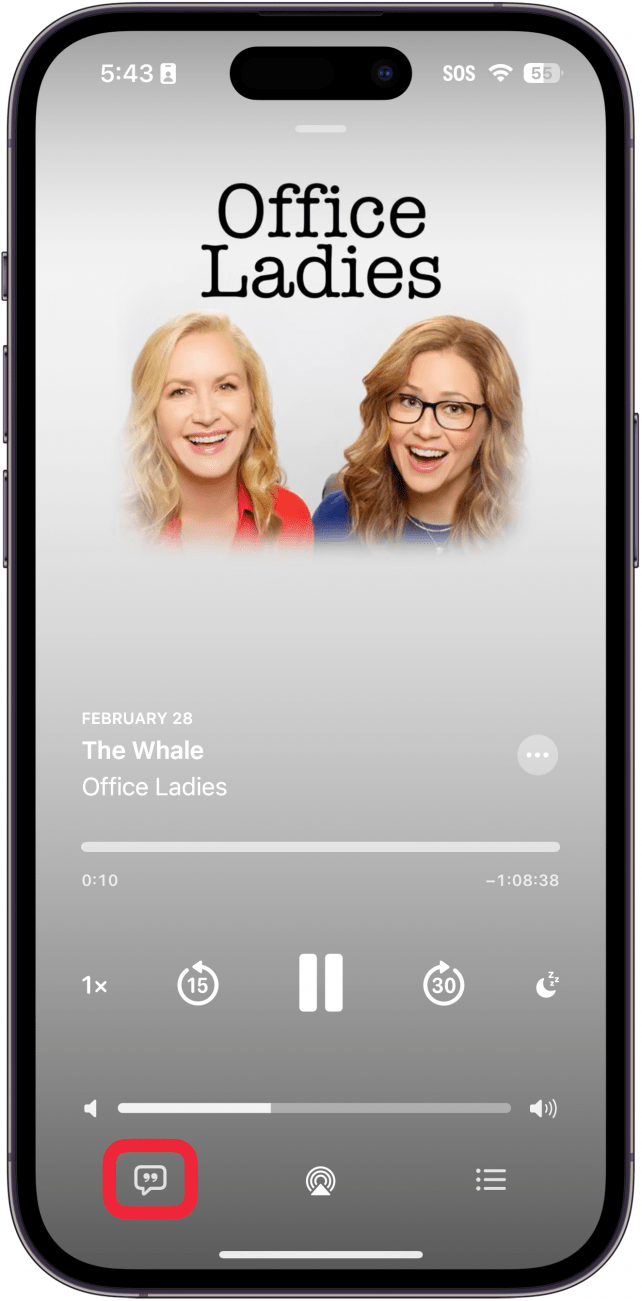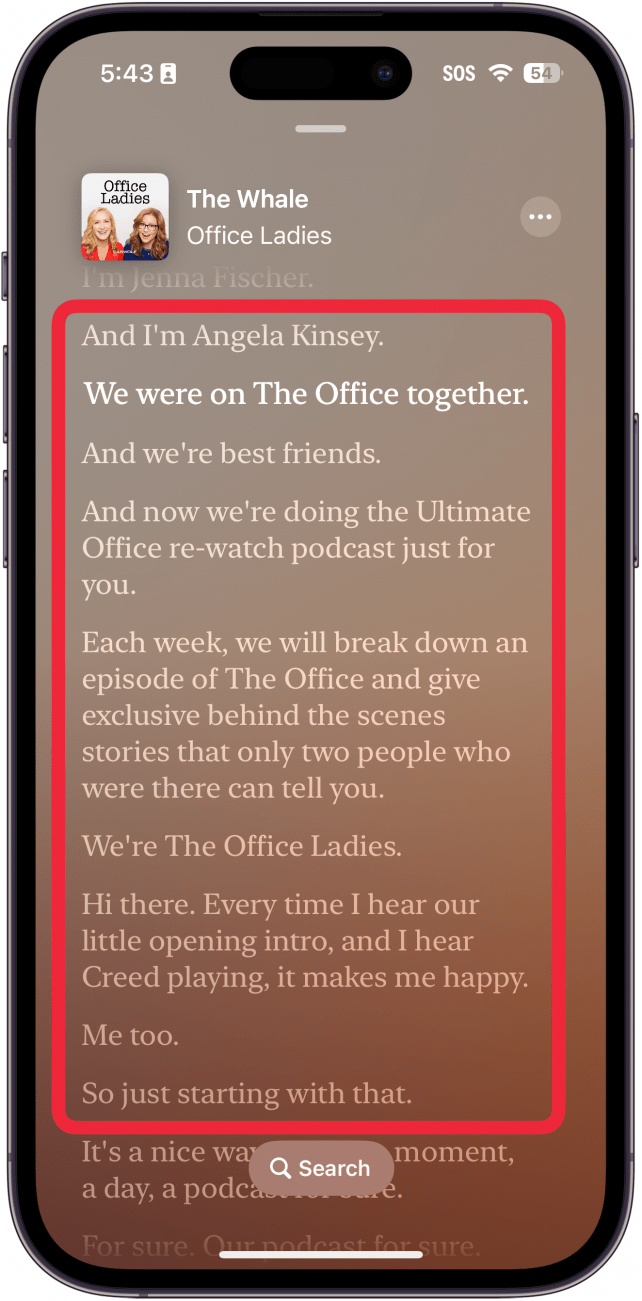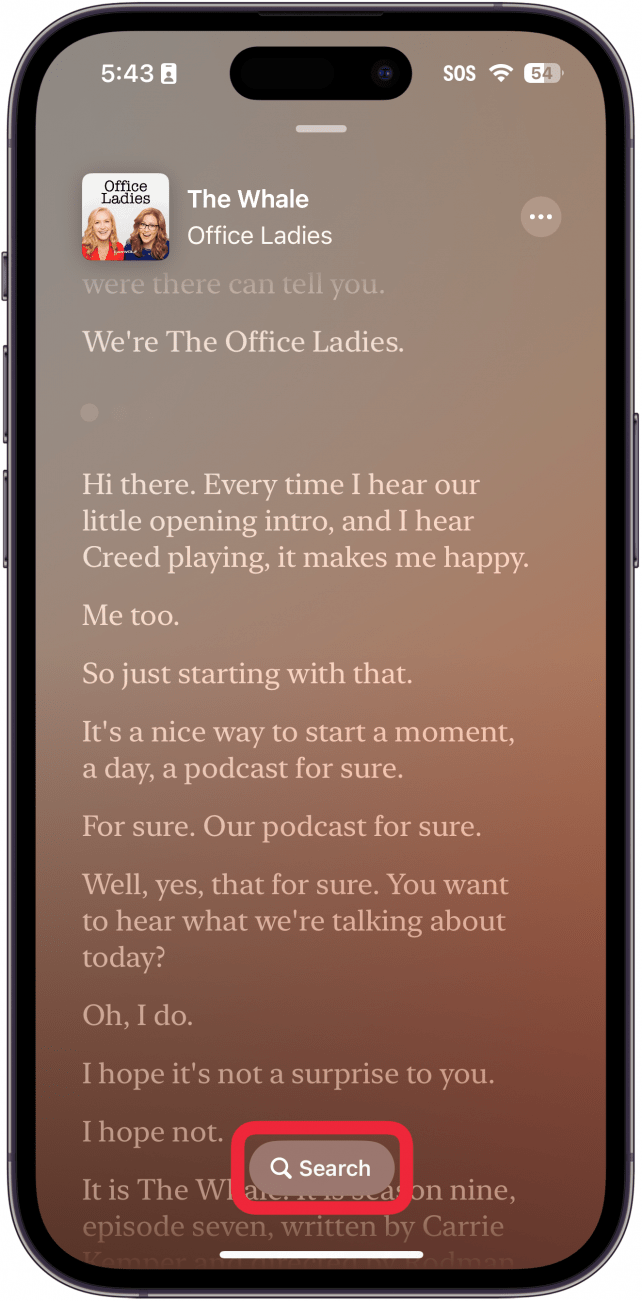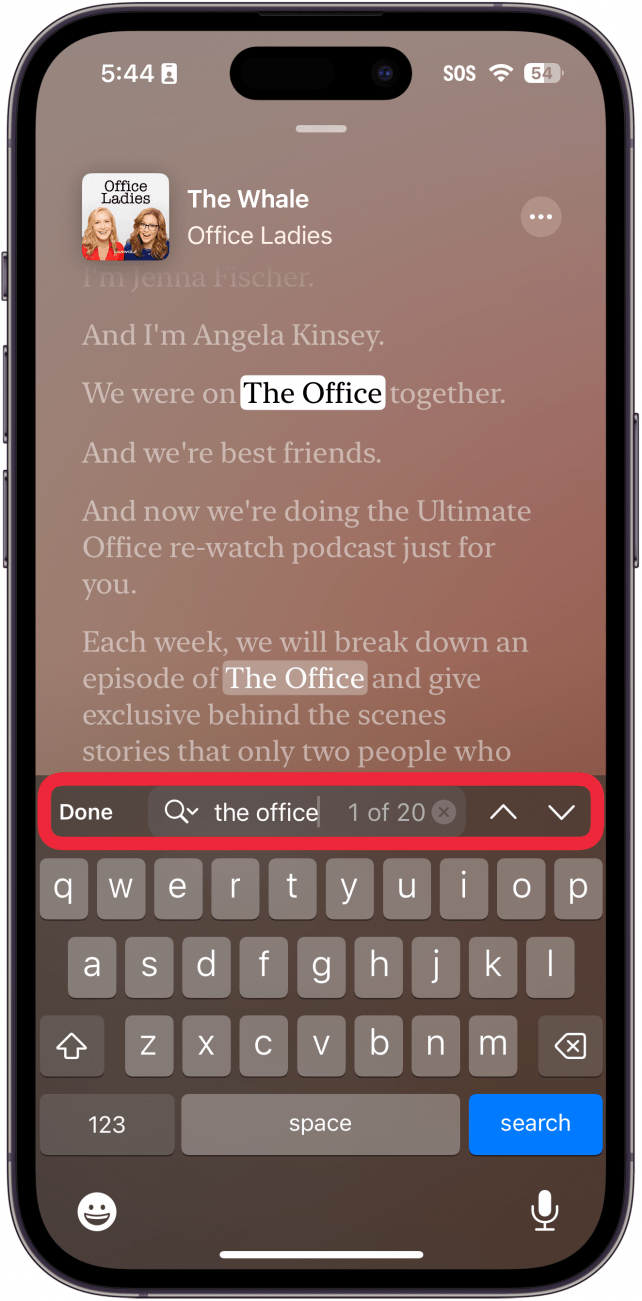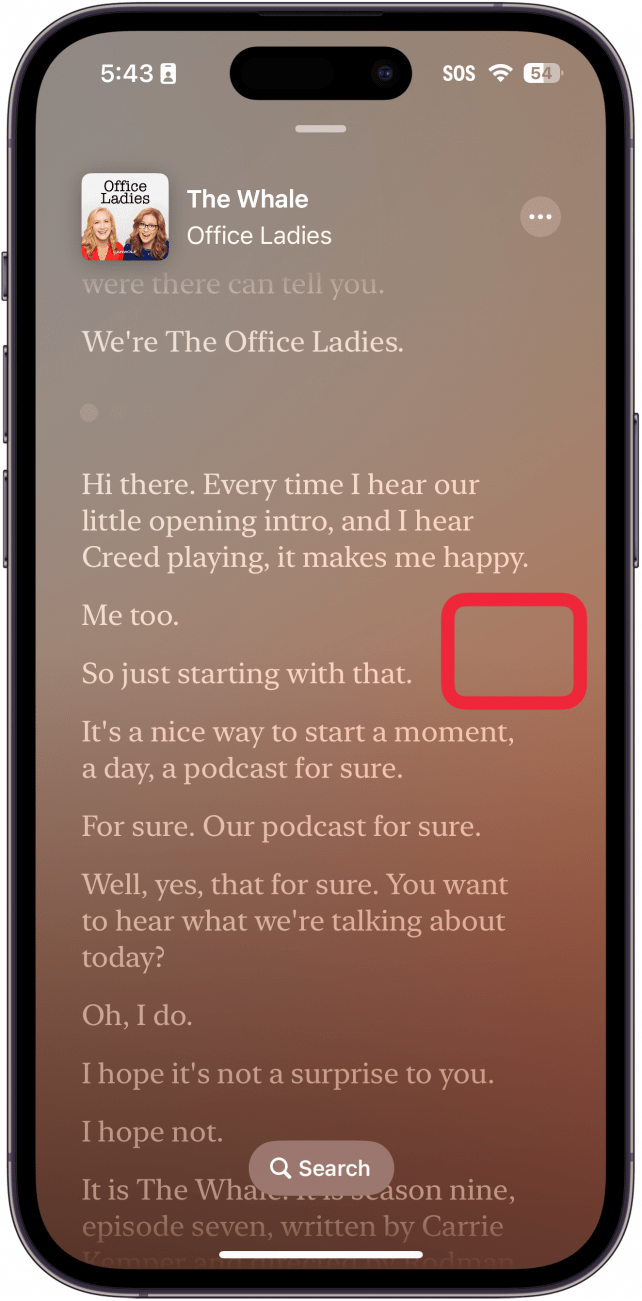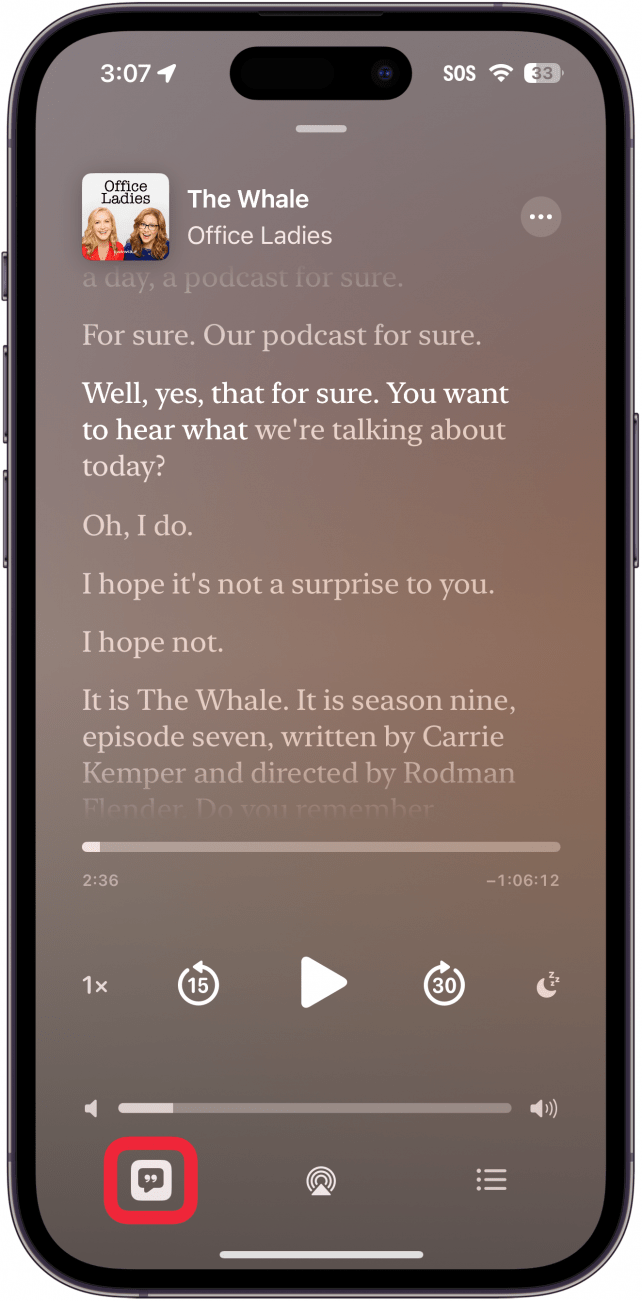Haluatko lukea suosikkipodcastisi transkriptiota samalla kun kuuntelet sitä? Viimeisimmän iOS-päivityksen myötä Apple Podcasts tarjoaa nyt podcast-äänikirjoituksia. Näin käytät tätä hyödyllistä uutta ominaisuutta.
Miksi pidät tästä vinkistä:
- Kuurot ja huonokuuloiset podcast-fanit voivat nyt lukea suosikkiohjelmiensa transkriptiota.
- Lue podcastin transkriptiota, jotta voit keskittyä kuuntelemaan.
- Käytä transkriptiota etsiessäsi tiettyjä hetkiä podcastista.
Näin löydät Applen podcast-äänikirjoituksia
Järjestelmävaatimukset
Tämä vinkki toimii iPhoneissa, joissa on iOS 17.4 tai uudempi. Lue, miten voit päivittää iOS:n uusimpaan versioon..
Podcast-äänikirjoitukset ovat uskomattoman hyödyllisiä. Kuulovammaiset voivat nyt nauttia suosikkipodcasteistaan ongelmitta. Jos haluat lisää uutisia uusimmista iPhone-päivityksistä, muista tilata ilmainenPäivän vinkki -uutiskirjeeseemme. Näin saat käyttöösi uuden Apple Podcastsin transkriptio-ominaisuuden:
 Tutustu iPhonen piilotettuihin ominaisuuksiinSaa päivittäinen vinkki (kuvakaappauksin ja selkein ohjein), jotta hallitset iPhonen vain yhdessä minuutissa päivässä.
Tutustu iPhonen piilotettuihin ominaisuuksiinSaa päivittäinen vinkki (kuvakaappauksin ja selkein ohjein), jotta hallitset iPhonen vain yhdessä minuutissa päivässä.
- Avaa Podcasts-sovellus.

- Toista suosikkipodcastisi jakso ja napauta Now Playing -palkkia.

- Napauta Transcript-painiketta. Se näyttää samanlaiselta kuin sanoituspainike, kun käytät karaokea Apple Musicissa.

- Podcastin transkriptio tulee näkyviin, ja voit seurata jokaista riviä.

- Napauta Haku-painiketta etsiäksesi tiettyä sanaa tai lausetta.

- Kirjoita sana tai lause, niin se korostuu transkriptiossa.

- Voit sulkea podcast-äänikirjoituksen napauttamalla mitä tahansa tyhjää kohtaa.

- Sulje se napauttamalla Transkriptiopainiketta.

Näin näet Apple Podcastin transkriptiot! Olipa sinulla sitten vaikeuksia kuulla podcastia tai haluat vain lukea sitä kuunnellessasi, Apple on tehnyt tästä ominaisuudesta uskomattoman helppokäyttöisen. Lue seuraavaksi, miten [podcastin uniajastinta] (https://www.iphonelife.com/content/how-to-use-sleep-timer-your-iphones-podcast-app-ios-11) käytetään.